Dokumen ini mengajarkan cara menyiapkan berbagai Google Cloud resource untuk menghindari masalah umum dan memungkinkan praktik terbaik untuk kontrol akses dan pengelolaan biaya. Panduan ini membahas keputusan desain dan opsi konfigurasi yang membantu Anda meraih kesuksesan dalam mengelola resource cloud.
Sasaran panduan ini
- Memberikan ringkasan konseptual tentang berbagai resource yang terkait dengan penagihan.
- Menunjukkan cara menyiapkan resource Penagihan Cloud secara efisien dan untuk kemudahan pengelolaan, untuk menyelaraskan prioritas strategis Anda dengan penggunaan cloud dan mempertahankan akun yang berfungsi dengan baik.
- Membantu Anda menghindari masalah terkait penagihan paling umum yang dihadapi oleh pelangganGoogle Cloud .
- Mengajari Anda tentang praktik terbaik saat mengonfigurasi izin akses resource untuk memastikan redundansi dan keamanan.
- Memberikan petunjuk langkah demi langkah untuk membantu Anda menyiapkan alat tata kelola keuangan untuk mendapatkan kejelasan, akuntabilitas, dan kontrol yang lebih baik.
Ringkasan
Panduan ini dibagi menjadi dua bagian utama. Bagian pertama menyajikan ringkasan konseptual tentang berbagai resource dan peran yang terlibat dalam pengelolaan Google Cloud penagihan. Bagian kedua memandu Anda melakukan langkah-langkah yang diperlukan untuk mengonfigurasi resource Google Cloud yang dioptimalkan untuk kebutuhan penagihan Anda.
Bagian 1: Konsep
- Ringkasan dan Hierarki Resource: Representasi visual tingkat tinggi dari berbagai Google Cloud resource yang memengaruhi penagihan Anda dan bagaimana resource tersebut saling terkait.
- Ringkasan Peran: Ringkasan peran akses, yang diatur menurut resource, yang secara langsung relevan dengan penyiapan penagihan Anda.
Bagian 2: Panduan Penyiapan
- Panduan konfigurasi langkah demi langkah yang mencakup topik aktivasi Google Cloud yang relevan dengan penyiapan penagihan Anda, termasuk panduan untuk penyesuaian berdasarkan kebutuhan organisasi Anda.
Konsep Penagihan Cloud
Sebelum mempelajari bagian panduan penyiapan, pahami konsep-konsep ini. Memahami konsep utama akan membantu Anda mengambil keputusan konfigurasi untuk lingkungan cloud Anda. Jika Anda memerlukan informasi tambahan, lihat ringkasan konsep Penagihan Cloud.
Ringkasan Resource
Apa yang dimaksud dengan resource?
Dalam konteks Google Cloud, resource dapat merujuk pada resource tingkat layanan yang digunakan untuk memproses workload Anda (misalnya, virtual machine) serta resource tingkat akun yang ada di atas layanan, seperti project, folder, dan organisasi.
Apa yang dimaksud dengan pengelolaan resource?
Pengelolaan resource berfokus pada cara Anda mengonfigurasi dan memberikan akses ke berbagai resource Google Cloud untuk perusahaan atau tim Anda, khususnya penyiapan dan organisasi resource tingkat akun yang berada di atas resource tingkat layanan. Resource tingkat akun adalah resource yang terlibat dalam penyiapan dan pengelolaan akun Google Cloud Anda. Dokumen ini memberikan saran preskriptif tentang cara mengonfigurasi resource tingkat akun dan peran yang diperlukan untuk mengelolanya agar akun tetap berfungsi dengan baik.
Hierarki Resource
Google Cloud resource diatur secara hierarkis. Hierarki ini memungkinkan Anda memetakan struktur operasional organisasi ke Google Cloud, serta mengelola kontrol akses dan izin untuk grup resource terkait. Diagram berikut menunjukkan contoh hierarki resource yang menggambarkan resource tingkat akun inti yang terlibat dalam pengelolaan akun Google Cloud Anda.
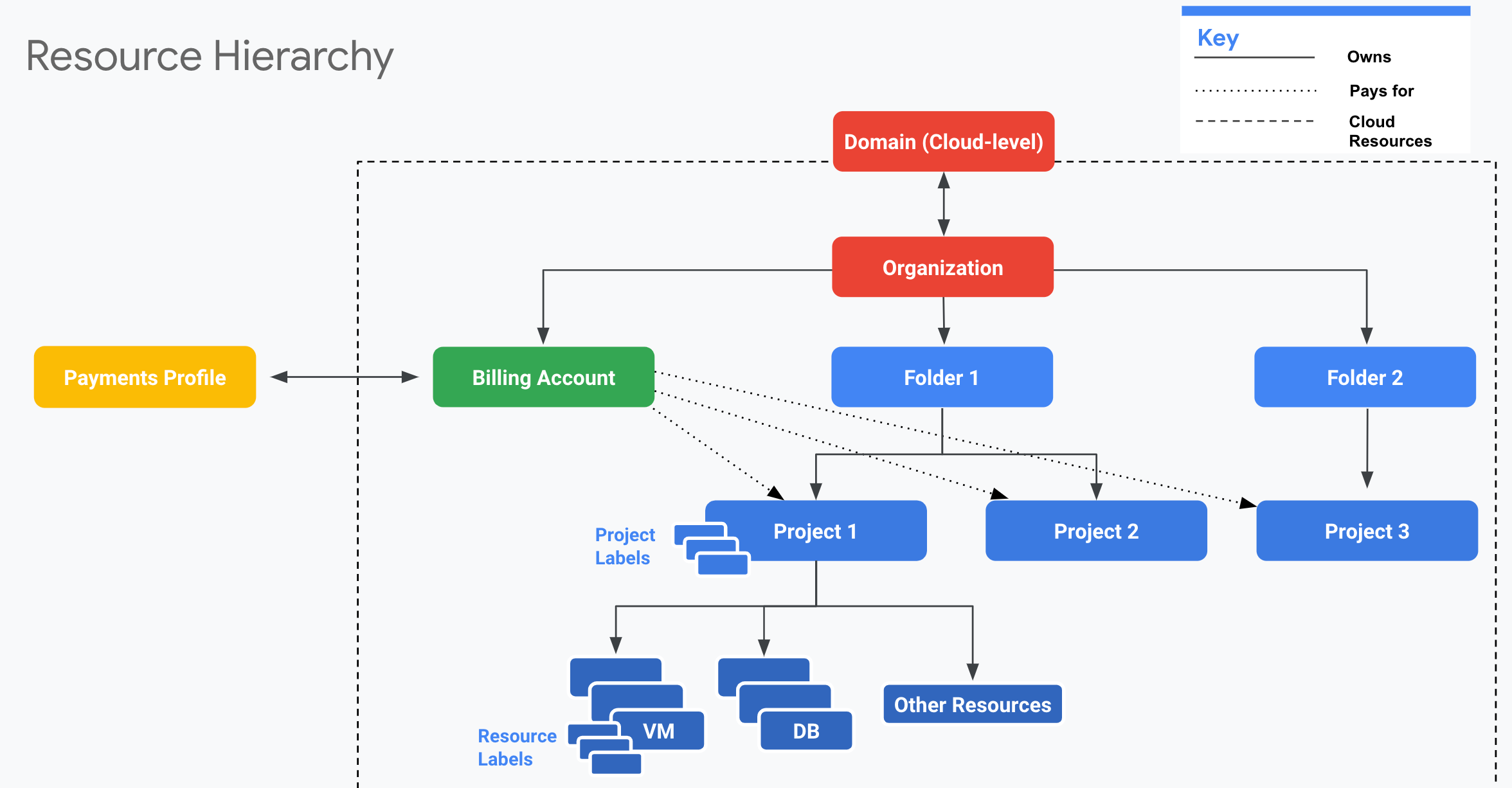
Domain adalah mekanisme untuk mengelola pengguna di organisasi Anda dan terkait langsung dengan resource organisasi.
Resource organisasi mewakili seluruh organisasi (misalnya, perusahaan) dan merupakan node tingkat teratas hierarki. Resource organisasi memberikan visibilitas dan kontrol terpusat atas semua resource Google Clouddi bagian bawah hierarki.
Berikutnya dalam hierarki adalah folder. Anda dapat menggunakan folder untuk mengisolasi persyaratan untuk berbagai departemen dan tim di organisasi induk. Anda juga dapat menggunakan folder untuk memisahkan resource produksi dari resource pengembangan.
Di bagian bawah hierarki adalah project. Project berisi resource tingkat layanan (seperti resource komputasi, penyimpanan, dan jaringan) yang memproses workload dan merupakan aplikasi Anda.
Resource dapat dikategorikan lebih lanjut menggunakan label. Anda dapat memberi label resource tingkat layanan (misalnya, virtual machine), serta resource tingkat akun (misalnya, project).
Akun Penagihan Cloud ditautkan dan membayar project.
Akun Penagihan Cloud terhubung ke profil pembayaran Google. Profil pembayaran adalah resource tingkat Google dan Anda membayar layanan Google (seperti AdWords dan Google Cloud) menggunakan metode pembayaran yang terlampir pada profil tersebut.
Anda dapat menerapkan izin terperinci pada tingkat yang berbeda dalam hierarki resource untuk memastikan bahwa individu yang tepat memiliki akses dan izin yang tepat dalam organisasi Anda.
Struktur yang Anda tentukan bersifat fleksibel dan memungkinkan Anda beradaptasi dengan persyaratan yang berkembang. Jika Anda baru memulai Google Cloud perjalanan, gunakan struktur paling sederhana yang memenuhi persyaratan awal Anda. Lihat ringkasan Resource Manager untuk mengetahui detail selengkapnya.
Ringkasan Peran
Apa yang dimaksud dengan peran?
Peran memberikan satu atau beberapa hak istimewa kepada pengguna yang memungkinkan pelaksanaan fungsi bisnis umum.
Bagaimana cara kerja peran di Google Cloud?
Google Cloud menawarkan Identity and Access Management (IAM) untuk mengelola kontrol akses ke resource Google Cloud Anda. Dengan IAM, Anda dapat mengontrol siapa (pengguna) yang memiliki akses (peran) untuk resource tertentu dengan menetapkan kebijakan IAM. Untuk menetapkan izin kepada pengguna, Anda menggunakan kebijakan IAM untuk memberikan peran tertentu kepada pengguna. Peran memiliki satu atau beberapa izin yang dipaketkan di dalamnya, yang mengontrol akses pengguna ke resource.
Anda dapat menetapkan kebijakan IAM (peran) di tingkat organisasi, tingkat folder, tingkat project, atau (dalam beberapa kasus) pada resource tingkat layanan. Resource mewarisi kebijakan node induk. Jika Anda menetapkan kebijakan di tingkat Organisasi, kebijakan tersebut akan diwarisi oleh semua folder dan project turunannya. Jika Anda menetapkan kebijakan di level project, kebijakan tersebut akan diwarisi oleh semua resource turunannya.
Diagram di bawah menunjukkan hierarki resource Google Cloud dalam bentuk lengkap, dan menunjukkan peran akses tinggi yang penting di setiap level:
| Domain | ||||||||||||||||||||||||||||||||||||||||||
|---|---|---|---|---|---|---|---|---|---|---|---|---|---|---|---|---|---|---|---|---|---|---|---|---|---|---|---|---|---|---|---|---|---|---|---|---|---|---|---|---|---|---|
|
||||||||||||||||||||||||||||||||||||||||||
| Profil pembayaran Google | ||||||
|---|---|---|---|---|---|---|
|
||||||
Panduan Penyiapan
Setiap bagian dalam panduan penyiapan menyediakan informasi tentang titik keputusan, menawarkan rekomendasi praktik terbaik, menjelaskan peran penting, dan menyediakan checklist konfigurasi. Informasi tentang potensi masalah juga disediakan, dengan tujuan utama membantu Anda mengonfigurasi Google Cloud resource yang dioptimalkan untuk kebutuhan penagihan Anda. Panduan ini membantu memastikan penyiapan Anda paling terlindung dari masalah akses dan penagihan paling umum yang dihadapi oleh Google Cloud pelanggan.
Sebelum memulai
Sebelum mempelajari panduan penyiapan ini, pahami konsep Penagihan Cloud. Memahami konsep utama akan membantu Anda mengambil keputusan konfigurasi untuk lingkungan cloud Anda. Tonton video berikut untuk mempelajari lebih lanjut.
Praktik Terbaik: Google Cloud Pengelolaan Akses dan Organisasi Resource (Cloud Next '19)
Ada berbagai cara untuk mengatur resource dan menyiapkan kontrol akses saat menggunakan Google Cloud. Untuk memastikan tim Anda dapat terus mengakses dan mengelola resource ini secara efektif, Anda perlu mengikuti beberapa praktik terbaik penting. Dalam sesi ini, Anda akan mempelajari setiap resource yang tersedia dan menerima checklist praktik terbaik yang dapat Anda gunakan untuk mencegah Anda menghadapi beberapa masalah konfigurasi akun yang paling umum dan bermasalah yang dialami pelanggan. Google Cloud
Panduan penyiapan berisi bagian berikut:
- Domain dan Organisasi
- Akun Penagihan Cloud
- Profil dan Akun pembayaran Google
- Project, Folder, dan Label
Domain dan Organisasi
Domain dan Organisasi berada di bagian atas hierarki resource. Jika digabungkan, Google Cloud Domain dan Organisasi memungkinkan Anda mengelola semua pengguna dan Google Cloud resource secara terpusat.
Domain memungkinkan Anda mengelola pengguna di organisasi.
Organisasi memungkinkan Anda mengelola resource Google Cloud dan pengguna mana yang memiliki jenis akses tertentu ke resource tersebut.
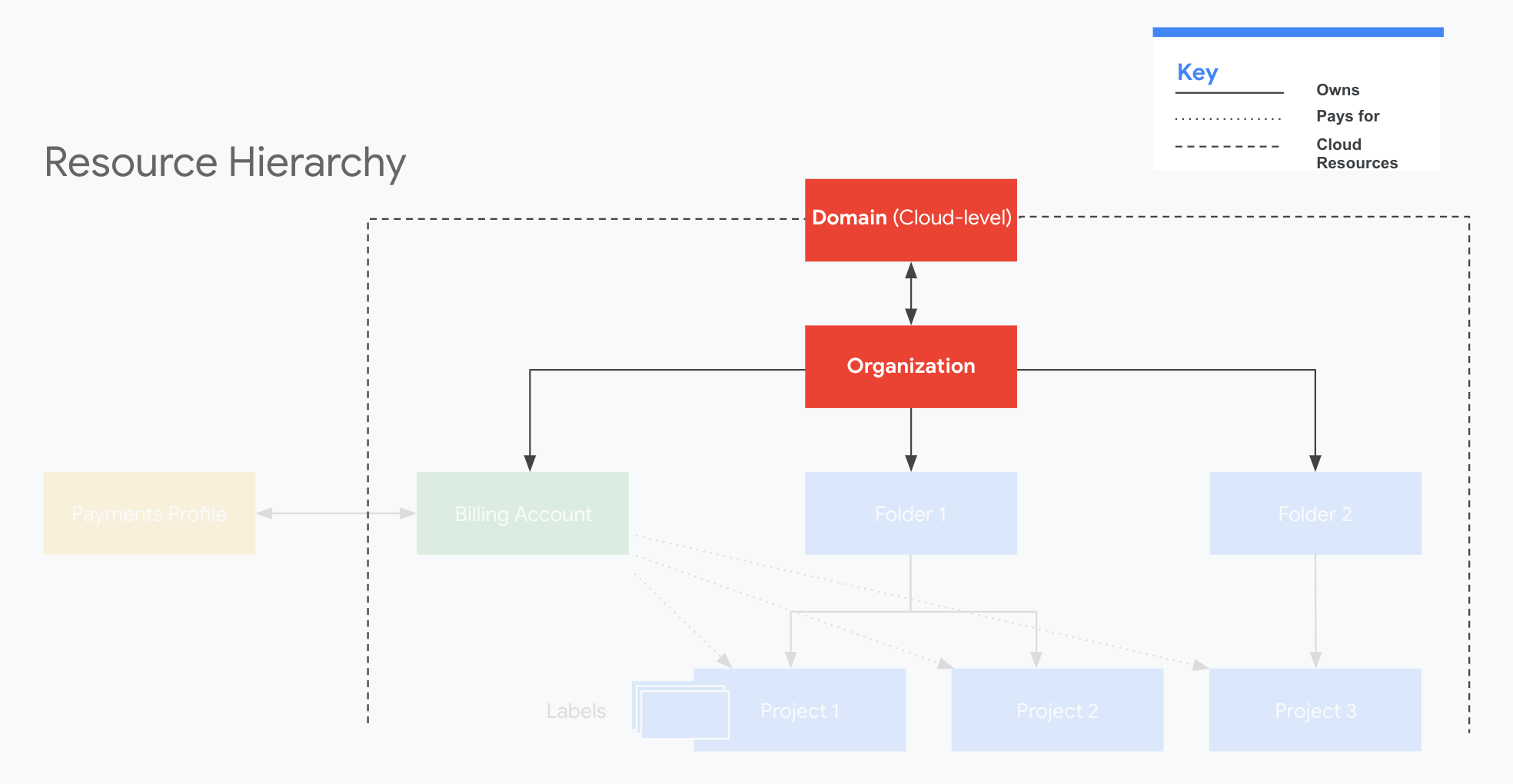
Domain dan Identitas
Domain perusahaan Anda adalah identitas utama organisasi Anda dan menetapkan identitas perusahaan Anda dengan layanan Google, termasuk Google Cloud. Domain ditautkan ke akun Google Workspace atau Cloud Identity.
Identity digunakan untuk autentikasi dan pengelolaan akses pengguna Anda ke resourceGoogle Cloud . Saat pertama kali memulai Google Cloud, Anda harus menentukan cara mengelola autentikasi dan identitas pengguna. Kami menawarkan cara yang fleksibel untuk mengelola akses dengan Google Workspace dan Cloud Identity.
Keputusan Utama: Cloud Identity dan Google Workspace
Untuk autentikasi dan identitas pengguna, apakah Anda harus menggunakan Cloud Identity atau Google Workspace?
Resource Organisasi terkait erat dengan Google Workspace atau akun Cloud Identity. Anda mendapatkan resource Organisasi hanya jika Anda juga merupakan pelanggan Google Workspace atau Cloud Identity. Setiap akun Google Workspace atau Cloud Identity hanya dapat memiliki satu Organisasi. Setelah resource Organisasi dibuat untuk domain, semua project Google Cloud yang dibuat oleh anggota domain akun akan, secara default, menjadi milik resource Organisasi.
Google Cloud menggunakan Akun Google untuk autentikasi dan pengelolaan akses. Google merekomendasikan penggunaan akun Google perusahaan yang terkelola sepenuhnya untuk meningkatkan visibilitas, pengauditan, dan kontrol atas akses ke Google Cloud resource.
|
|
||||
| Untuk informasi selengkapnya, lihat Mendapatkan resource Organisasi dan Menyiapkan Cloud Identity. | |||||
Peran Penting
|
Admin Super Domain Admin Super dapat memberikan peran Admin Organisasi (atau peran lainnya) dan memulihkan akun di tingkat Domain. |
Penerima Tugas yang Direkomendasikan Admin Super biasanya adalah seseorang yang mengelola akses di tingkat tinggi, seperti Administrator Domain. |
| Pelajari lebih lanjut peran administrator Google Workspace dan peran admin Cloud Identity. | |
Checklist
| 1. Membuat Resource | |
|---|---|
| ❑ |
Pilih Cloud Identity atau
Google Workspace.
|
| 2. Konfigurasi Akses | |
| ❑ | Tinjau pola untuk menambahkan atau menyinkronkan pengguna dan grup. |
| ❑ | Tambahkan pengguna dan grup menggunakan konsol admin, melalui Google Cloud Directory Sync, atau menggunakan Admin SDK API. |
| ❑ | Siapkan lebih dari satu Admin Super dan pastikan project owner, administrator, serta karyawan lainnya mengetahui siapa mereka, sehingga mereka dapat menghubungi mereka jika terjadi masalah akses akun atau jika ada kebutuhan untuk mendelegasikan Admin Organisasi lain. |
| 3. Mengonfigurasi Resource | |
| ❑ | Periksa jumlah lisensi yang diberikan. Secara default, Google menyediakan lisensi gratis dengan jumlah tetap.. Jika Anda memerlukan lisensi tambahan, hubungi kami. |
| ❑ | Cloud Identity menyediakan beragam fitur keamanan dan pengelolaan pengguna. Untuk daftar hal yang disertakan, lihat diagram perbandingan fitur dan edisi. |
Organisasi
Organisasi adalah node root hierarki resource. Google Cloud Satu Organisasi hanya dikaitkan dengan satu Domain. Semua resource milik Organisasi dikelompokkan dalam node Organisasi, yang memberikan insight dan kontrol akses atas setiap resource di Organisasi.
Praktik Terbaik: Mengonfigurasi Organisasi
PenggunaGoogle Cloud tidak harus memiliki resource Organisasi. Namun, jika Anda perlu mengelola lebih dari satu akun pengguna, sebaiknya konfigurasikan Organisasi. Resource organisasi memberikan banyak manfaat, termasuk: Pewarisan kebijakan IAM dan pemulihan akses resource.
Untuk mengetahui informasi selengkapnya, lihat Membuat dan mengelola Organisasi.
Peran Penting
|
Peran: Admin Organisasi Admin Organisasi dapat mengelola resource apa pun dan memberikan peran apa pun dalam Organisasi. |
Penerima Tugas yang Direkomendasikan Admin Organisasi biasanya adalah seseorang yang mengelola kontrol akses, seperti Administrator IT. |
| Pelajari lebih lanjut peran Organisasi. | |
Checklist
| 1. Membuat Resource | |
|---|---|
| ❑ | Mendapatkan resource Organisasi. Jika mengikuti langkah-langkah untuk Domain dan Identitas, Anda sudah memiliki organisasi. |
| 2. Konfigurasi Akses | |
| ❑ | Siapkan beberapa Administrator Organisasi yang akan bertanggung jawab untuk menetapkan kebijakan IAM dan mendelegasikan tanggung jawab atas resource di seluruh organisasi Anda, seperti Penagihan Cloud dan Pengelolaan Project. |
| ❑ | Berikan peran IAM pada level Organisasi yang Anda inginkan untuk digunakan semua orang, sambil tetap memperhatikan prinsip keamanan dengan hak istimewa terrendah. |
| 3. Mengonfigurasi Resource | |
| ❑ |
Memigrasikan Project dan Akun Penagihan ke Organisasi Anda.
Setelah dimigrasikan, jika pemilik project atau akun penagihan kehilangan akses ke akunnya atau keluar dari perusahaan, kepemilikan project atau penagihan akun dapat dipulihkan oleh Admin Organisasi. |
Akun Penagihan Cloud
Akun penagihan membayar project. Project dan resource tingkat layanannya selalu dibayar oleh satu akun penagihan. Akun penagihan beroperasi dalam satu mata uang dan ditautkan ke profil pembayaran Google.
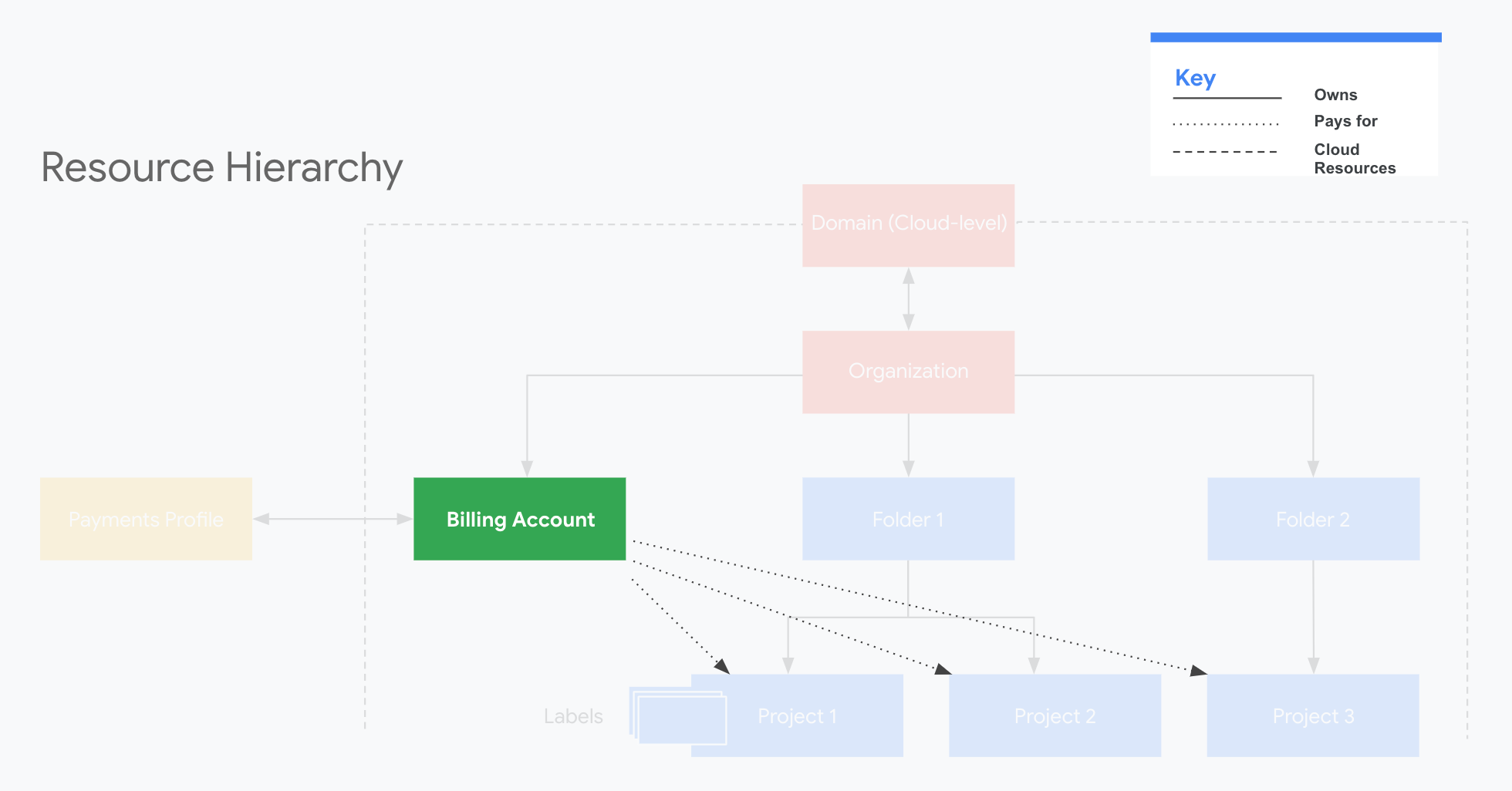
Akun penagihan dapat ditautkan ke satu atau beberapa project. Penggunaan project dilacak dan ditagih ke akun penagihan yang tertaut. Project yang tidak ditautkan ke akun penagihan tidak dapat menggunakan layanan Google Cloud Google Cloud atau Google Maps Platform. Hal ini tetap berlaku meskipun Anda hanya menggunakan layanan gratis.
Keputusan Utama: Satu Akun Penagihan atau Beberapa Akun Penagihan?
Sebaiknya buat satu akun Penagihan Cloud pusat yang ada di Organisasi Anda. Bagi sebagian besar pelanggan, menambahkan akun penagihan tambahan akan menciptakan overhead tambahan yang tidak diperlukan, sehingga membuatnya lebih sulit untuk dilacak dan dikelola. Selain itu, beberapa akun penagihan mungkin tidak berperilaku seperti yang Anda harapkan pada Diskon Penggunaan yang Di-commit atau dapat menyebabkan masalah dengan kredit promo apa pun.
Anda mungkin memerlukan beberapa akun Penagihan Cloud jika memiliki salah satu persyaratan berikut:
- Anda harus memisahkan tagihan untuk alasan hukum atau akuntansi.
- Anda harus membayar dalam beberapa mata uang.
Keputusan Utama: Bayar dengan Kartu Kredit atau Debit atau Gunakan Penagihan dengan Invoice?
Saat pertama kali menyiapkan akun Penagihan Cloud menggunakan Google Cloud konsol, secara default, Anda membuat akun penagihan layanan mandiri, yang terhubung ke kartu kredit atau debit sebagai instrumen pembayaran.
Jika Anda memiliki tim Keuangan atau Akuntansi khusus, atau jika Anda mengantisipasi pembelanjaan dalam jumlah besar saat pertama kali memulai di Google Cloud, sebaiknya gunakan penagihan dengan invoice. Untuk mengetahui apakah organisasi Anda memenuhi syarat untuk penagihan dengan invoice, hubungi Dukungan Penagihan Cloud. Anda harus menjadi administrator penagihan di akun penagihan organisasi saat ini untuk mengajukan permohonan.
Peran Penting
|
Peran: Admin Akun Penagihan Admin Akun Penagihan dapat:
|
Penerima Tugas yang Direkomendasikan Peran ini biasanya diisi oleh seseorang yang memiliki kendali keuangan di perusahaan Anda, misalnya, pemimpin bisnis yang memiliki P&L atau anggota tim teknis yang memiliki tanggung jawab pengelolaan anggaran. Yang penting, karena peran ini diperlukan untuk menghubungi Dukungan Penagihan, Anda tidak boleh menggunakan akun layanan atau milis sebagai administrator penagihan. |
|
Peran: Pengguna Penagihan Pengguna Penagihan dapat:
|
Penerima Tugas yang Direkomendasikan Peran ini biasanya diterbitkan secara luas bersama dengan peran Project Creator. Kreator Project Tepercaya di organisasi Anda biasanya memerlukan peran ini agar dapat menautkan project ke akun penagihan. |
| Pelajari lebih lanjut Peran penagihan. | |
Checklist
| 1. Membuat Resource | |
|---|---|
| ❑ | Buat atau Identifikasi Akun Penagihan utama yang ingin Anda gunakan. Jika Anda memiliki akun dengan invoice, langkah ini sudah dilakukan untuk Anda. |
| 2. Konfigurasi Akses | |
| ❑ | Memberikan akses untuk melihat Laporan Penagihan kepada orang-orang di departemen keuangan dan departemen lainnya, serta peran kepada pengguna yang perlu melacak pengeluaran dan meninjau anomali biaya. |
| ❑ | Tetapkan beberapa Administrator Akun Penagihan ke setiap Akun Penagihan – sebaiknya Anda juga menggunakan izin level Organisasi. |
| 3. Mengonfigurasi Resource | |
| ❑ |
Menggabungkan beberapa Akun Penagihan ke dalam Akun Penagihan utama Anda.
|
| ❑ |
Selesaikan dan tutup akun penagihan lain yang tidak ingin Anda gunakan
lagi untuk menghindari potensi masalah di masa mendatang.
|
| ❑ |
Tinjau
langkah berikutnya yang direkomendasikan
setelah Anda membuat akun Penagihan Cloud.
|
| ❑ | Siapkan pemberitahuan anggaran dengan beberapa nilai minimum pemberitahuan untuk mengurangi pengeluaran tak terduga dan biaya tak terduga yang berlebih. |
| ❑ | Siapkan ekspor otomatis data penagihan yang akan digunakan untuk memantau dan menganalisis biaya. Pelajari cara mengekspor data penagihan ke BigQuery. |
Konsep Utama: Ekspor Penagihan, Laporan Penagihan, dan Invoice
Penggunaan Anda dilaporkan dari Project ke Akun Penagihan dan data penggunaan Anda disediakan untuk Anda dalam berbagai cara, yang semuanya dapat digunakan untuk membantu Anda memahami gambaran lengkap pengeluaran Anda.
- Faktur menunjukkan jumlah terutang Anda.
- Laporan penagihan memberi tahu Anda mengapa dan dari mana biaya Anda berasal.
Untuk menjawab pertanyaan biaya, sebaiknya lihat laporan penagihan terlebih dahulu.
Ekspor Penagihan menampilkan perkiraan penggunaan harian Anda ke set data atau
file yang Anda tentukan. Anda dapat menggunakannya untuk menjalankan analisis pada data penggunaan Anda.
Ekspor Penagihan ke BigQuery menyertakan kolom invoice.month
sehingga Anda dapat mencocokkan data yang diekspor ke invoice Anda.
- Penggunaan yang terlambat dilaporkan dapat menyebabkan data Anda tidak dipetakan langsung ke invoice Anda; artinya, beberapa penggunaan produk di akhir bulan dapat ditagihkan ke invoice bulan berikutnya.
- Data penagihan yang diekspor tidak mencakup pajak yang timbul atau kredit yang dikeluarkan ke akun penagihan.
- Anda dapat menggunakan Looker Studio untuk memvisualisasikan pembelanjaan Anda dari waktu ke waktu.
Laporan Penagihan menggunakan data yang sama dengan yang digunakan Ekspor Penagihan, dan menampilkan diagram interaktif yang memetakan biaya penggunaan untuk semua project yang terhubung ke akun penagihan. Gunakan laporan penagihan untuk mendapatkan gambaran sekilas tentang biaya penggunaan Anda serta menemukan dan menganalisis tren.
- Anda mengakses laporan penagihan di konsol Google Cloud .
- Jika Anda memiliki beberapa akun penagihan, laporan penagihan akan menampilkan biaya penggunaan untuk satu akun penagihan pada satu waktu, tidak digabungkan di semua akun penagihan.
- Bergantung pada tingkat akses Anda, tampilan biaya penggunaan mungkin dibatasi untuk melihat biaya project tertentu, bukan semua project yang terhubung dengan akun penagihan.
Invoice menunjukkan jumlah kanonis yang ditagihkan kepada Anda setiap bulan dan memberikan perincian yang tepat tentang penggunaan yang ditagihkan kepada Anda. Tinjau item baris PDF atau CSV invoice Anda setiap bulan dan tinjau pusat pembayaran Google untuk nota kredit dan histori pembayaran invoice.
Profil dan Akun pembayaran Google
Bisnis Anda ditunjukkan oleh profil pembayaran Google, dan Anda membayar layanan Google menggunakan metode pembayaran yang terlampir di profil tersebut. Profil pembayaran adalah resource tingkat Google yang dikelola di payments.google.com dan ditautkan ke Akun Penagihan Cloud.
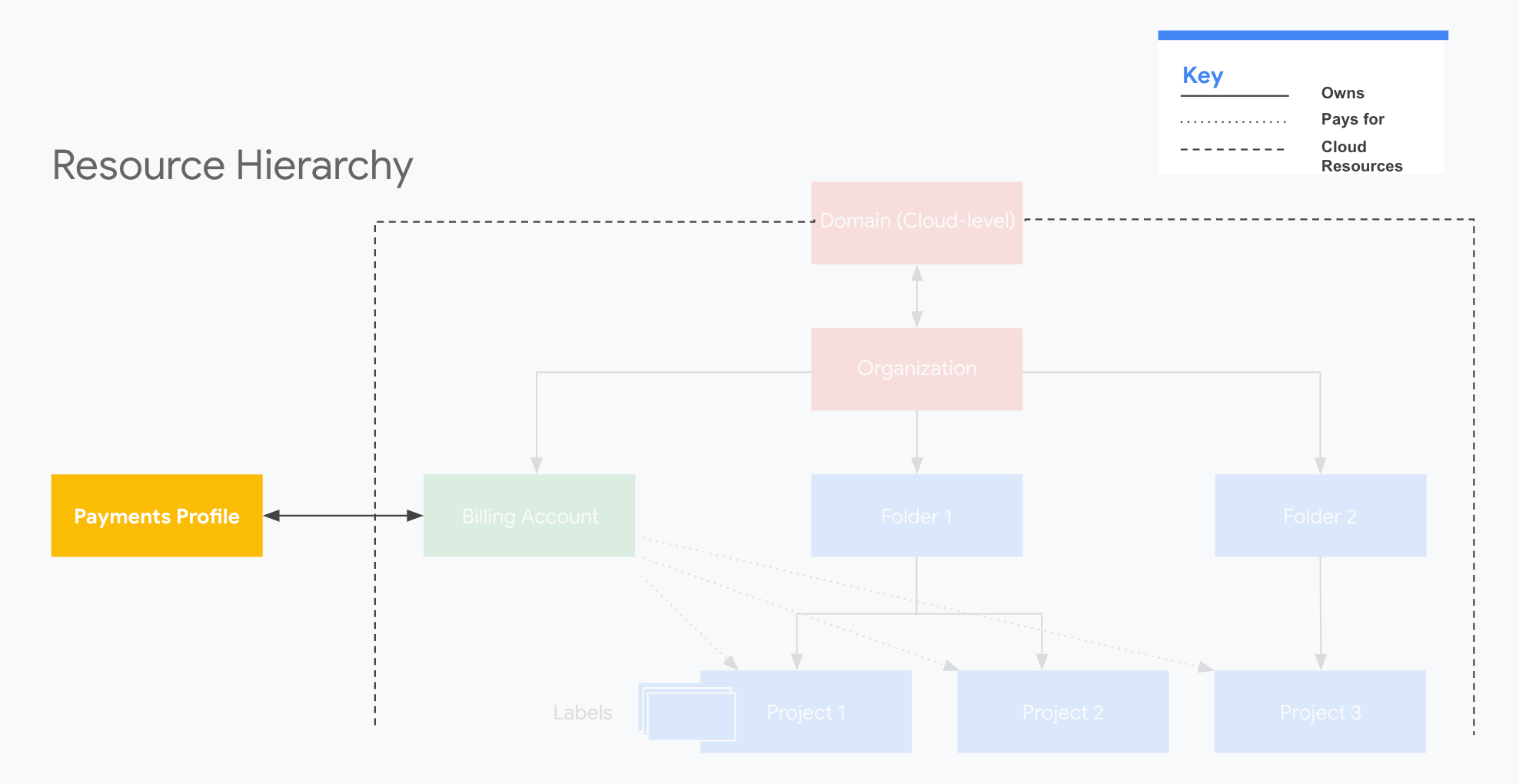
Peringatan: Profil pembayaran bukan merupakan Google Cloud resource. Aktivitas ini dikelola dengan peran dan izin terpisah dan tidak diatur oleh Google Cloud organisasi Anda; peran IAM Anda tidak berlaku. Untuk profil pembayaran Google, Anda dapat menambahkan dan menghapus pengguna atau mengubah izin di pusat pembayaran Google.
Keputusan Utama: Gunakan Satu atau Beberapa profil pembayaran Google?
Serupa dengan akun Penagihan Cloud, untuk tujuan administratif, lebih sedikit profil pembayaran umumnya direkomendasikan. Bagi sebagian besar pelanggan, membuat profil pembayaran tambahan akan menambah overhead dan eksposur terhadap potensi masalah.
Anda dapat membuat beberapa profil pembayaran jika:
- Anda ingin memisahkan profil pembayaran pribadi dan bisnis yang terikat ke Akun Google Anda.
- Anda ingin mengelola profil pembayaran untuk lebih dari satu bisnis atau organisasi.
- Anda menginginkan profil pembayaran di beberapa negara. Anda mungkin harus membuat profil baru saat mengubah negara.
Akun Penagihan Cloud Anda harus ditautkan ke profil pembayaran Google yang sesuai.
Peran Penting
|
Admin profil pembayaran
Google Admin profil pembayaran dapat:
|
Penerima Tugas yang Direkomendasikan Admin profil pembayaran Google di organisasi Anda biasanya merupakan bagian dari tim Keuangan atau Akuntansi. |
|
Profil pembayaran Google
Akses baca Pengguna akses Baca profil pembayaran dapat:
|
Penerima Tugas yang Direkomendasikan Tetapkan akses Baca kepada pengguna yang hanya perlu menerima notifikasi email (untuk invoice). |
| Pelajari izin pengguna profil pembayaran Google lebih lanjut. | |
Checklist
| 1. Membuat Resource | |
|---|---|
| ❑ | Buat profil pembayaran Jenis bisnis untuk digunakan dengan Google Cloud. Jika akun Penagihan Cloud dengan invoice telah dibuat untuk Anda, langkah ini sudah dilakukan untuk Anda. Jika Anda menyiapkan akun Penagihan Cloud secara online, Anda akan membuat (atau memilih) profil pembayaran Google sebagai bagian dari proses pembuatan akun penagihan. |
| 2. Konfigurasi Akses | |
| ❑ | Tetapkan lebih dari satu Admin profil pembayaran Google untuk bertanggung jawab mengedit informasi seperti alamat, metode pembayaran, informasi pajak, dan setelan akun lainnya. |
| ❑ | Untuk penagihan dengan invoice, tetapkan beberapa alamat pengiriman invoice, baik untuk pengiriman email maupun untuk pengiriman invoice cetak, guna memastikan bahwa Anda selalu mengetahui kapan invoice baru telah dikirim. |
| ❑ | Untuk notifikasi elektronik dan laporan bulanan, tambahkan pengguna dan tetapkan preferensi email mereka untuk menerima dokumen dan pemberitahuan. |
| 3. Mengonfigurasi Resource | |
| ❑ | Tinjau informasi di profil pembayaran Google Anda secara rutin untuk memastikan profil tersebut tetap terbaru, terutama alamat fisik dan email, pengguna pembayaran, dan instrumen pembayaran. |
| ❑ | Jika tidak termasuk dalam penagihan dengan invoice:
|
| ❑ | Untuk penagihan dengan invoice:
|
Project, Folder, dan Label
Project, folder, dan label membantu Anda membuat pengelompokan resource yang logis yang mendukung persyaratan pengelolaan dan atribusi biaya.
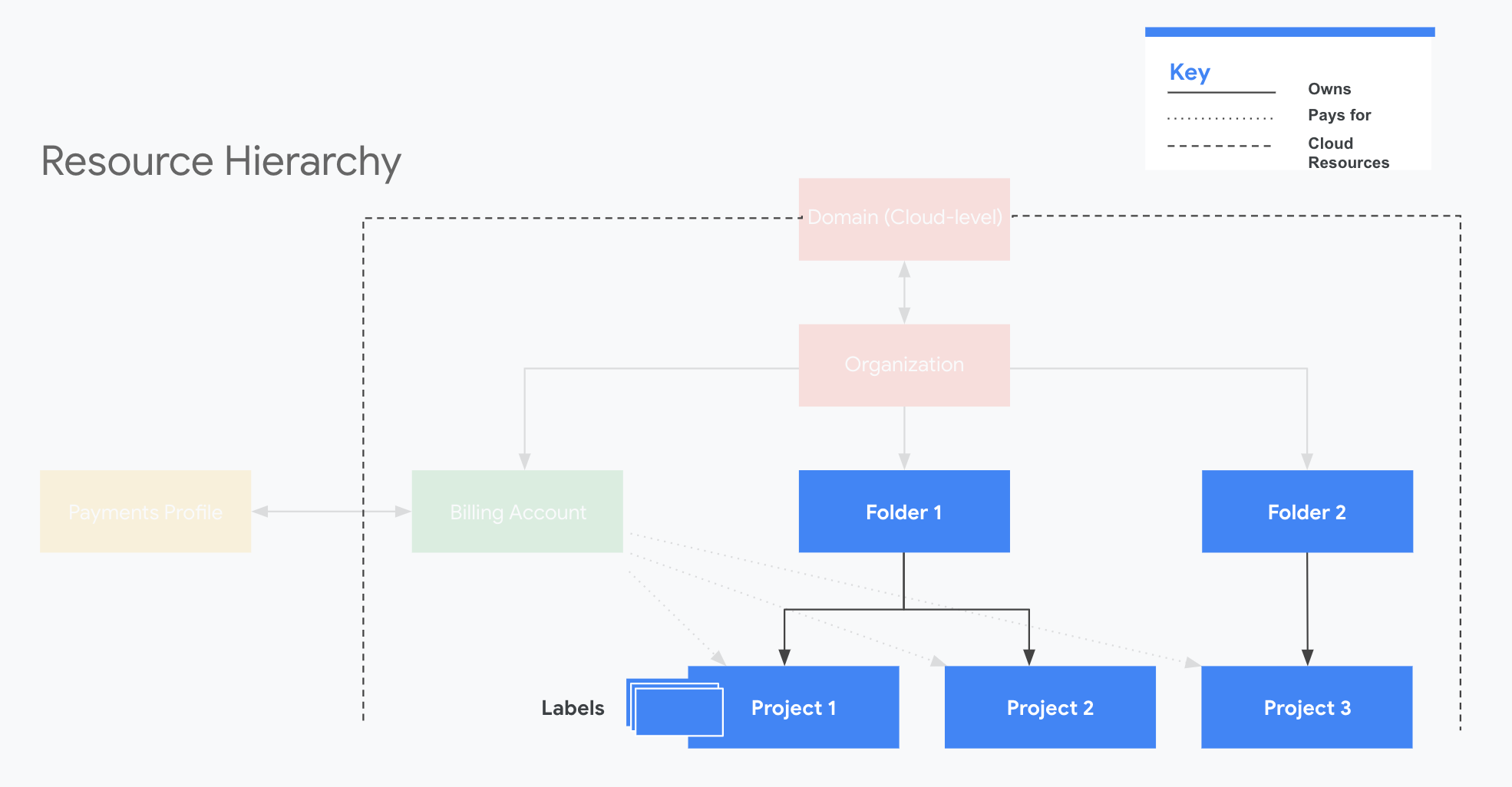
Ringkasan
Project:
- Diperlukan untuk menggunakan resource (seperti virtual machine Compute Engine, topik Pub/Sub, dan bucket Cloud Storage)
- Entitas pengorganisasian tingkat dasar di Google Cloud – semua resource tingkat layanan diinduki oleh project
- Digunakan untuk membentuk dasar pengaktifan layanan, API, dan izin IAM
Foldernya adalah:
- Mekanisme pengelompokan untuk project dan dapat berisi project dan folder lainnya
- Digunakan untuk mengelompokkan resource yang memiliki kebijakan IAM yang sama
- Dipetakan di node Organisasi (Anda harus memiliki node Organisasi untuk menggunakan folder)
Label adalah:
- Digunakan untuk mengategorikan resource Google Cloud Anda (seperti instance Compute Engine)
- Pasangan nilai kunci yang Anda pasang ke resource, memungkinkan Anda memfilter resource berdasarkan labelnya
- Sangat cocok untuk pelacakan biaya di tingkat terperinci karena diteruskan ke sistem penagihan, sehingga Anda dapat menganalisis tagihan berdasarkan label
Keputusan Penting: Strategi Folder dan Project
Project wajib dipilih. Folder bersifat opsional, tetapi direkomendasikan.
Mengapa menggunakan project? Project adalah entity pengelola dasar di Google Cloud. Project diperlukan untuk menggunakan resource tingkat layanan, seperti Compute Engine dan Cloud Storage. Resource tingkat layanan mewarisi izin dan setelan project. Anda mungkin perlu membuat beberapa project, bergantung pada jumlah produk atau layanan yang Anda jalankan di Google Cloud. Anda perlu menentukan strategi penamaan yang bermakna untuk project sehingga Anda dapat dengan mudah mengidentifikasinya. Untuk mengetahui detail selengkapnya tentang project, lihat Membuat dan mengelola project.
Mengapa menggunakan folder? Folder mengelompokkan project, menerapkan kebijakan dan izin yang konsisten secara terpusat di seluruh project. Anda mungkin ingin mengelompokkan resource secara logis menggunakan folder, bergantung pada jumlah orang dan tim yang Anda miliki yang akan menggunakan Google Cloud, serta jumlah produk dan layanan yang akan Anda jalankan di Google Cloud. Misalnya, Anda dapat menyiapkan folder terpisah untuk project pengembangan, staging, dan produksi untuk suatu layanan. Atau, Anda dapat memilih untuk menyebarkan project dan layanan di seluruh folder yang mencerminkan lingkungan yang berbeda. Anda dapat menggunakan folder untuk mengatur project berdasarkan departemen dalam perusahaan. Salah satu manfaat menggunakan folder adalah Anda dapat menerapkan kebijakan IAM yang berbeda di setiap folder. Untuk mengetahui detail selengkapnya tentang cara menggunakan folder, lihat Membuat dan mengelola folder.
Mengapa menggunakan label? Label menganotasi resource di dalam dan di seluruh project. Bergantung pada persyaratan pelacakan biaya, Anda mungkin ingin menerapkan label ke resource untuk mengidentifikasi resource tersebut berdasarkan apa itu resource, apa fungsinya, atau tim yang terkait dengan resource tersebut. Misalnya, Anda dapat memberi label semua instance Compute Engine yang merupakan server HTTP, atau memberi label semua komponen yang terkait dengan layanan database Anda. Untuk detail selengkapnya tentang penggunaan label, lihat Membuat dan Mengelola Label.
Peran Penting
|
Peran: Project Creator Peran Project Creator memungkinkan Anda membuat Project dan secara inheren memungkinkan resource dioptimalkan di Google Cloud dan menimbulkan penggunaan. |
Penerima Tugas yang Direkomendasikan Project Creator di organisasi Anda mungkin adalah pemimpin tim atau akun layanan (untuk otomatisasi). |
|
Peran: Pengguna dan
Project Owner Peran Pengguna dan Project Owner memungkinkan Anda melihat biaya dan penggunaan dalam project serta memberi label pada resource. |
Penerima Tugas yang Direkomendasikan Pengguna dan project owner di organisasi Anda mungkin adalah pimpinan tim atau developer. |
| Pelajari Peran project lebih lanjut. | |
|
Peran: Administrator Folder Administrator Folder dapat membuat dan mengedit kebijakan IAM folder. Skrip ini menentukan cara peran diwarisi oleh Project di dalam folder. |
Penerima Tugas yang Direkomendasikan Administrator Folder mengelola kontrol akses yang lebih baik, dan biasanya merupakan kepala departemen atau manajer tim. |
| Pelajari Peran folder lebih lanjut. | |
Checklist
| 1. Membuat Resource | |
|---|---|
| ❑ | Buat Project untuk mengelompokkan resource yang memiliki sasaran, tema, atau tujuan yang sama. Jika suatu produk atau layanan perlu menggunakan beberapa Google Cloud resource, seperti Compute dan Storage, gunakan Project untuk mengelompokkannya. |
| ❑ | Beri Nama Project dengan sungguh-sungguh. Menentukan strategi penamaan project Anda. Misalnya, Anda dapat memberi nama project untuk mencerminkan layanan dan kumpulan resource yang ada di dalamnya, seperti productname-prod. Nama project adalah cara yang dapat dibaca manusia untuk mengidentifikasi project Anda. Project ID dibuat dari nama project yang Anda masukkan saat membuat project di Google Cloud Konsol. |
| ❑ | Menyiapkan folder untuk mencerminkan cara Anda bekerja di organisasi dan di infrastruktur Anda. |
| 2. Konfigurasi Akses | |
| ❑ | Menggunakan Folder untuk menentukan izin IAM bagi tim, produk, layanan, atau lingkungan. |
| ❑ | Tetapkan izin IAM level project sesuai kebutuhan (jika Anda tidak menggunakan folder atau memerlukan level perincian lain). |
| 3. Mengonfigurasi Resource | |
| ❑ | Menempatkan lien pada project penting. Agar project tidak terhapus secara tidak sengaja, tambahkan perlindungan terhadap penghapusan project dengan lien. Anda dapat menempatkan lien pada project untuk memblokir penghapusan project hingga Anda menghapus lien. Hal ini dapat berguna untuk melindungi project penting. |
| ❑ | Menggunakan Label untuk mengategorikan resource Anda lebih lanjut. Anda dapat menggunakan label untuk memberi tag pada resource lintas-Project dan lintas-Folder. Setiap resource dapat diberi tag dengan beberapa label. Informasi tentang label diteruskan ke sistem penagihan dan diambil dalam Ekspor Penagihan sehingga dapat berguna dalam pelaporan dan analisis biaya. |
| ❑ | Tentukan apakah Anda akan membeli Diskon Abonemen (CUD) untuk Project dan pahami cara Diskon untuk Penggunaan Berkelanjutan (SUD) berlaku untuk resource dan tagihan Compute Engine Anda. |
| ❑ | Jika perlu, tinjau cara kerja kuota dan minta penyesuaian kuota. |
| ❑ | Jika perlu, aktifkan API untuk project Anda. Mengaktifkan API akan mengaitkannya dengan project saat ini, menambahkan halaman pemantauan, dan mengaktifkan penagihan untuk API tersebut jika penagihan diaktifkan untuk project. |
Pelajari Lebih Lanjut
Cloud OnAir: Memulai Google Cloud Pengelolaan Biaya
Untuk memaksimalkan perpindahan ke Google Cloud, organisasi perlu memahami biaya Google Cloud mereka dengan jelas. Dalam webinar ini, kami akan membagikan praktik terbaik tentang cara mulai mengelola biaya dan penggunaan Google Cloud . Kami akan mendemonstrasikan cara menyiapkan akun penagihan, organisasi, project, izin dasar, dan anggaran. Kami juga akan memperkenalkan Laporan penagihan untuk membantu Anda memahami tren biaya saat ini dan memperkirakan pengeluaran di akhir bulan, sehingga Anda dapat mencegah pelampauan anggaran.
Mengatur Resource untuk Pengelolaan Biaya di Google Cloud (Cloud Next '19)
Berapa biaya semua server front-end saya? Berapa banyak resource yang digunakan di lingkungan staging saya? Bagaimana cara memahami dan mengoptimalkan pengeluaran saya di seluruh departemen? Google Cloud Alat seperti organisasi, folder, project, dan label membantu Anda membuat pengelompokan resource yang logis yang mendukung persyaratan pengelolaan dan atribusi biaya dalam skala besar. Dalam sesi ini, Anda akan mempelajari cara menggunakan alat ini untuk mengendalikan biaya Anda, baik Anda adalah developer tunggal atau perusahaan multinasional.
Menetapkan Kontrol Tata Kelola Keuangan di Google Cloud (Cloud Next '19)
Perencanaan pembelanjaan cloud adalah langkah penting dalam memahami apakah Anda memegang kendali. Selama sesi ini, Anda akan mempelajari cara menerapkan kontrol tata kelola keuangan yang proaktif dan reaktif, termasuk anggaran, kuota, dan izin. Selain itu, kami akan menunjukkan cara menggunakan notifikasi anggaran terprogram untuk mengambil tindakan otomatis guna menutup atau membatasi penggunaan dan biaya cloud Anda.
Membuat Dasbor Biaya dan KPI Interaktif Menggunakan BigQuery (Cloud Next '19)
Ingin insight yang lebih terperinci tentang biaya, penggunaan, dan keseluruhan pengeluaran cloud per KPI? Selama sesi ini, Anda akan mempelajari cara mengekspor data penagihan menggunakan BigQuery, menulis kueri terkait KPI dan penagihan lanjutan, membagikan tampilan kustom dengan pemangku kepentingan internal, dan membuat dasbor mendetail di Looker Studio dan Elastic untuk lebih memahami pendorong biaya Anda. PerimeterX akan bergabung dengan kami di atas panggung untuk berbicara tentang bagaimana mereka menggunakan fungsi ini sebagai pelanggan untuk mengaitkan biaya Google Cloud mereka dengan metrik bisnis utama.
Memantau dan Mengontrol Biaya Anda (Cloud Next '19) Google Cloud
Mengelola tren penggunaan dan biaya lebih mudah dari yang Anda kira. Google Cloud Dalam sesi ini, Anda akan mempelajari cara melihat biaya dengan cepat, memperkirakan tagihan akhir bulan, dan memberikan ringkasan tentang beberapa kontrol yang dapat Anda terapkan untuk mencegah kelebihan anggaran. Google CloudSelain itu, kami akan menyediakan demo langsung tentang cara menyiapkan dasbor kustom untuk menganalisis data penagihan Anda lebih lanjut.
Menghemat Lebih Banyak Uang di Compute Engine (Cloud Next '19)
Sejak Next '18 Menyimpan Lebih Banyak Uang di Compute Engine, banyak yang berubah, tetapi pelanggan seperti Anda masih ingin mengontrol biaya dan mendapatkan kemampuan terbaik dari setiap dolar cloud. Dalam diskusi ini, Anda akan mempelajari produk dan teknik terbaru untuk mengoptimalkan penggunaan Anda guna mendapatkan komputasi terbanyak dengan tagihan terendah.

